U盘格式化无法打开如何解决?用对方法就可以,小编给大家带来U盘格式化无法打开解决的办法,下面是解开U盘格式化无法打开的步骤,赶紧前来学习一下吧!
U盘格式化无法打开怎么办?相信很多人都想知道解决这个问题的办法,下面跟随小编一起把方法找来,以下就是关于解决U盘格式化无法打开的操作流程。
U盘显示格式化怎么办图文教程
下载安装 FINALRECOVERY汉化版
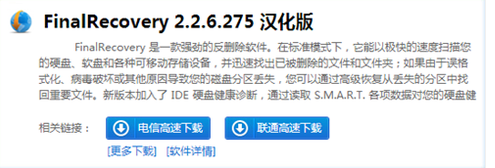
U盘格式载图1
打开 FINALRECOVERY,选择第二个。
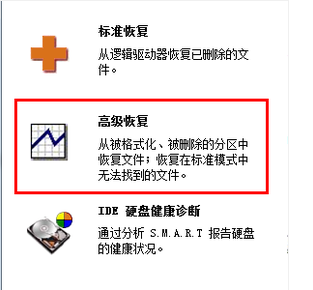
U盘格式载图2
正常扫描
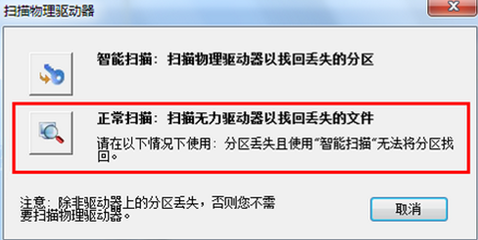
U盘格式载图3
点击恢复

U盘格式载图4
恢复文件保存到其他磁盘
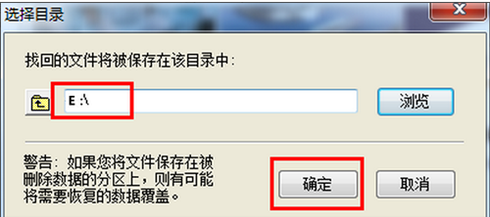
U盘格式载图5
下载安装USBoot。
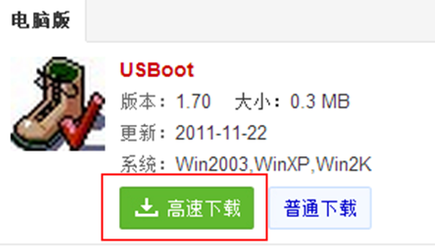
U盘格式载图6
打开USBoot。
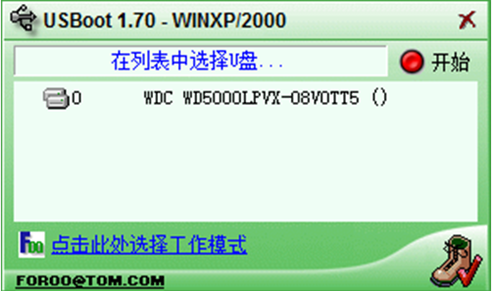
U盘格式载图7
选择第二项,点击工作模式。
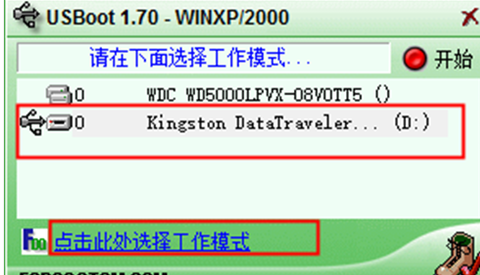
U盘格式载图8
选择引导处理
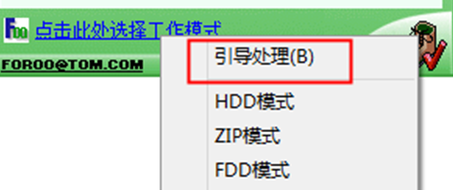
U盘格式载图9
开始
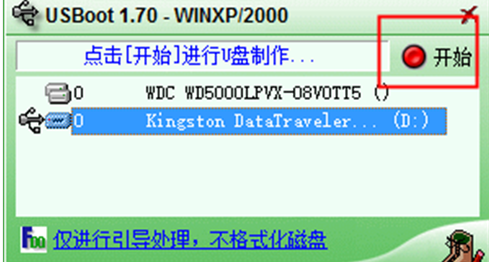
U盘格式载图10
U盘修复完毕。
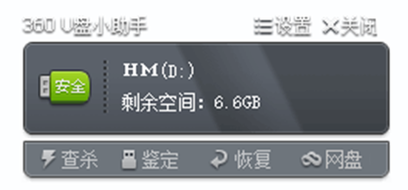
U盘格式载图11
以上就是U盘显示格式化怎么办的操作教程,希望能够帮助到你们。
Copyright ©2018-2023 www.958358.com 粤ICP备19111771号-7 增值电信业务经营许可证 粤B2-20231006